Pokud jste se s tím setkali při používání Adobe Acrobatu, nejste sami! Mnoho uživatelů se setkalo s chybou „Adobe očekával objekt dict“. Tato chyba vám brání v ukládání práce a může být velmi frustrující.
Tento článek vysvětlí, co tato chyba znamená. Ukážeme vám šest účinných způsobů, jak ji opravit. Od jednoduchých kroků až po pokročilejší řešení, máme pro vás vše potřebné.
Také představíme UPDF, skvělý nástroj pro snadnou práci s PDF soubory. Pokud vás takové chyby nebaví, stáhněte si UPDF pro plynulejší úpravu PDF.
Windows • macOS • iOS • Android 100% bezpečné
Část 1. Proč se v Acrobatu zobrazuje chyba „Očekává se chyba objektu Dict“?
Chyba „Očekával se objekt Dict“ v aplikaci Adobe Acrobat se obvykle vyskytuje kvůli problémům v souboru PDF. Tato chyba se může objevit z několika důvodů:
- Poškozený PDF: Soubor PDF mohl být poškozen v důsledku nesprávného ukládání nebo problémů s přenosem.
- Anotace a značky: Přidání komentářů nebo značek může někdy způsobit tuto chybu.
- Chyby softwaru: Zastaralé verze aplikace Adobe Acrobat mohou obsahovat chyby způsobující tento problém.
- Složitá struktura PDF: PDF s mnoha vloženými prvky nebo formuláři mohou vést k této chybě.
Čtěte také : Oprava poškozeného PDF souboru
Pojďme se posunout dál a prozkoumat způsoby, jak tuto chybu opravit.
Část 2. 6 efektivních způsobů, jak opravit chybu, která v Adobe Acrobatu očekávala objekt Dict
Tato část prozkoumá pět účinných způsobů, jak opravit chybu „Adobe Acrobat očekával objekt dict“. Můžete si je všechny projít a vybrat si ten, který vám bude vyhovovat!
Oprava 1. Export komentářů
Tuto metodu použijte, pokud chybu způsobují vaše komentáře a označení. Pomůže vám to ukládat komentáře odděleně a poté je bez problémů znovu použít. Je to zdarma. Tuto metodu můžete také vyzkoušet, pokud chcete s PDF pracovat bez komentářů.
Zde je návod, jak snadno exportovat komentáře bez chyby:
Krok 1: Otevřete PDF s komentáři v aplikaci Adobe Acrobat. Najděte nástroj „Komentář“ a klikněte na něj.
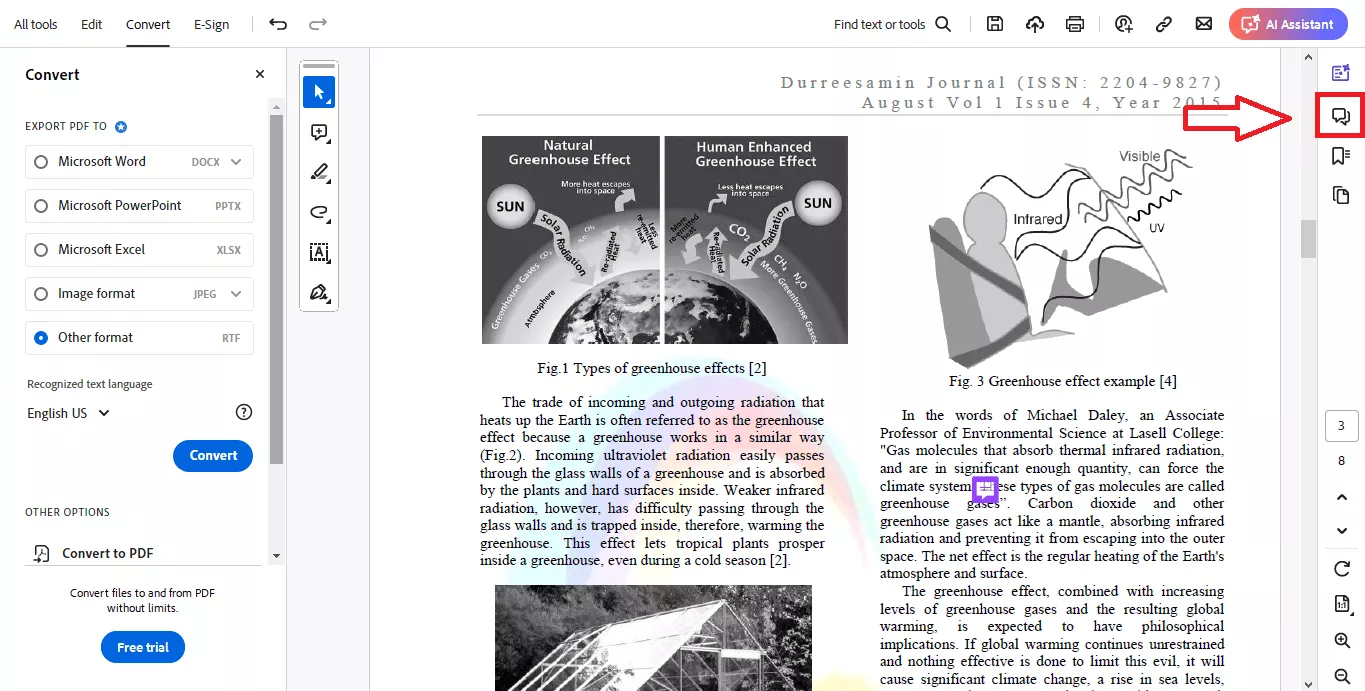
Krok 2: Všechny vaše komentáře se zobrazí na pravé straně. Klikněte na tři tečky v pravém horním rohu. Vyberte možnost „Exportovat vše do datového souboru“.
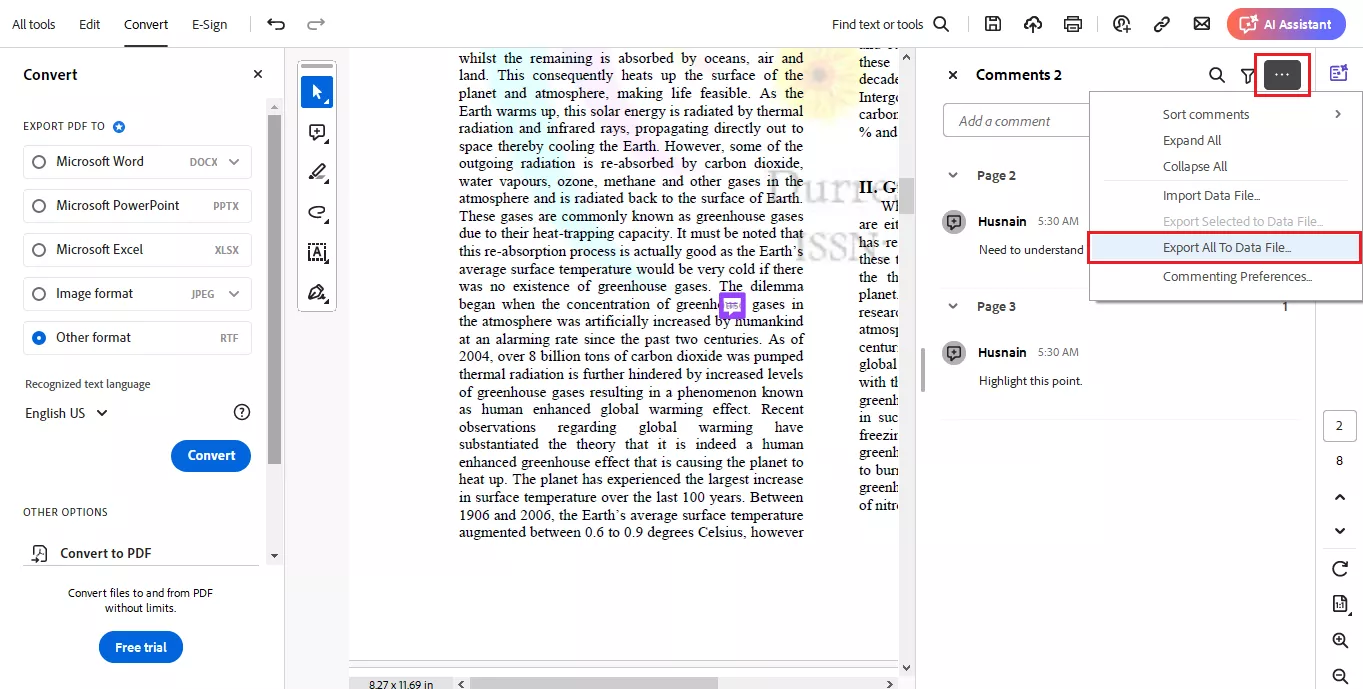
Krok 3: Uložte soubor jako soubor FDF. Poté otevřete původní PDF (bez komentářů).
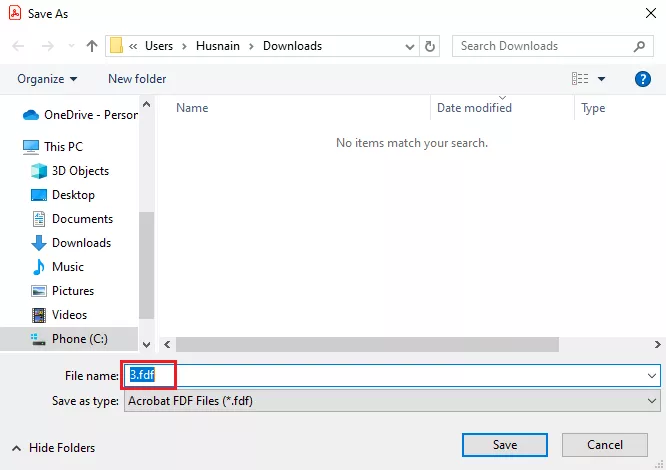
Krok 4: Vraťte se k nástroji „Komentář“ a klikněte na „Importovat datový soubor“. Vyhledejte uložený soubor FDF a otevřete ho. Vaše komentáře se vrátí do PDF!
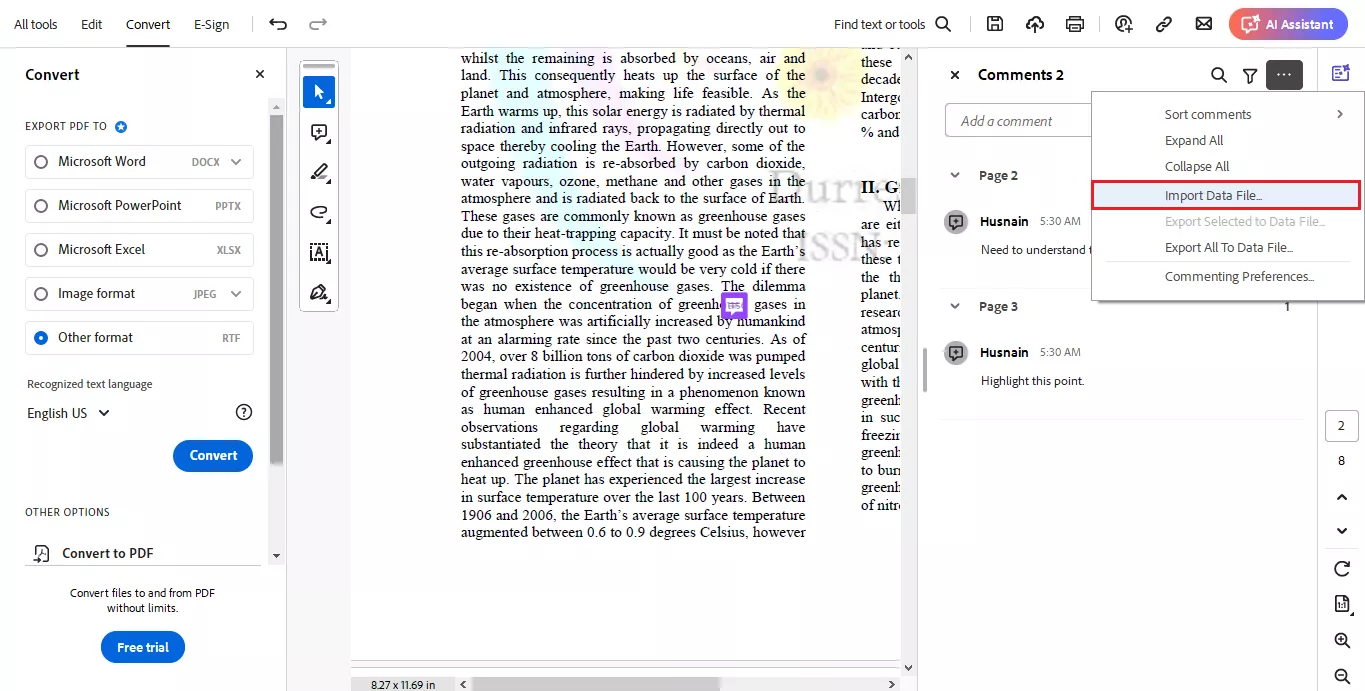
Tímto způsobem uchováte své komentáře v bezpečí a vyhnete se ztrátě důležitých poznámek. Pojďme se podívat na další způsob, jak opravit chybu „Očekával se objekt dict v Adobe Acrobatu“.
Oprava 2. Tisk PDF s komentáři
Pokud se vám kvůli chybě nedaří uložit PDF soubor, může být dobrým řešením tisk s komentáři. PDF soubor včetně komentářů si můžete snadno vytisknout několika kliknutími. Tímto způsobem si můžete ponechat tištěnou kopii své práce se všemi komentáři beze změny. Zde je návod, jak vytisknout PDF soubor s komentáři a obejít chybu „Očekával se objekt dict“:
Krok 1: Otevřete PDF v programu Adobe Acrobat. Přejděte na „Soubor“ nebo „Menu“ > „ Tisk“ . Můžete také použít klávesovou zkratku „Ctrl + P“.
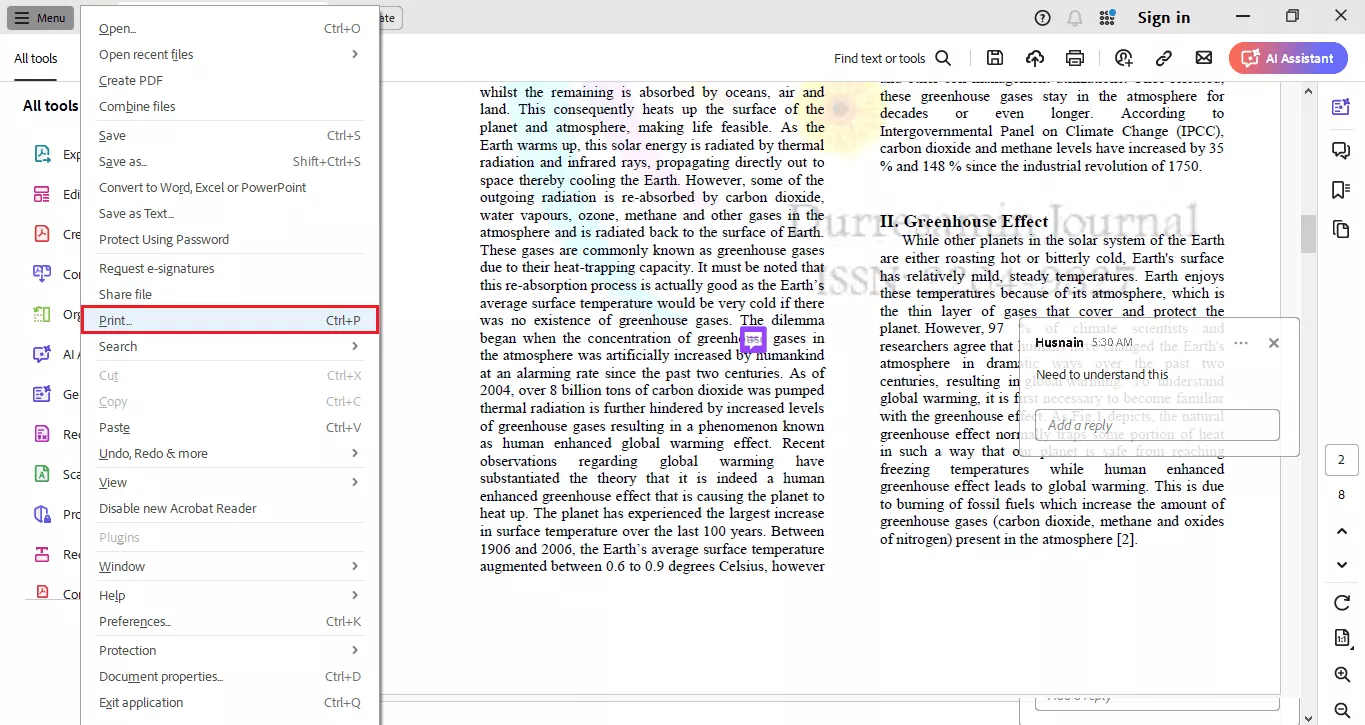
Krok 2: Nyní hledejte nastavení s názvem „Komentáře a formuláře“ nebo něco podobného. Vyberte „Dokument a poznámky“.
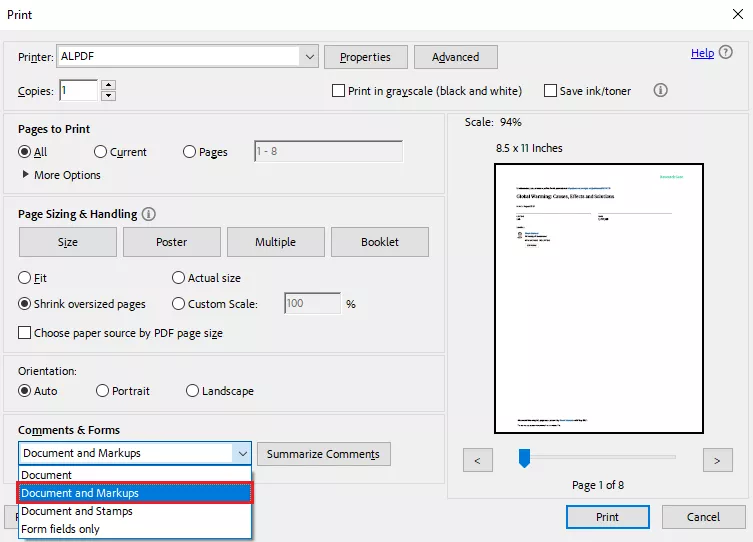
Krok 3: Klikněte na tlačítko „Tisk“ a uložte nový PDF soubor. Tím se vytiskne jak PDF soubor, tak i komentáře.
Tato metoda zajistí, že budete mít verzi PDF se všemi komentáři, i když se vám nepodaří uložit původní soubor. Pokud vám ale tato metoda nefunguje, zkuste další.
Oprava 3. Rozdělení PDF pro uložení PDF
Pokud se vám nedaří uložit celý PDF soubor, zkuste jej rozdělit na menší části. To může pomoci uložit dokument do samostatných souborů bez ztráty obsahu. Touto metodou můžete také překonat chybu „Očekáván objekt dict v Acrobatu“.
Zde je návod, jak rozdělit soubor PDF na menší části.
Krok 1: Otevřete PDF v aplikaci Adobe Acrobat. Vyhledejte nástroj s názvem „Uspořádat stránky“.
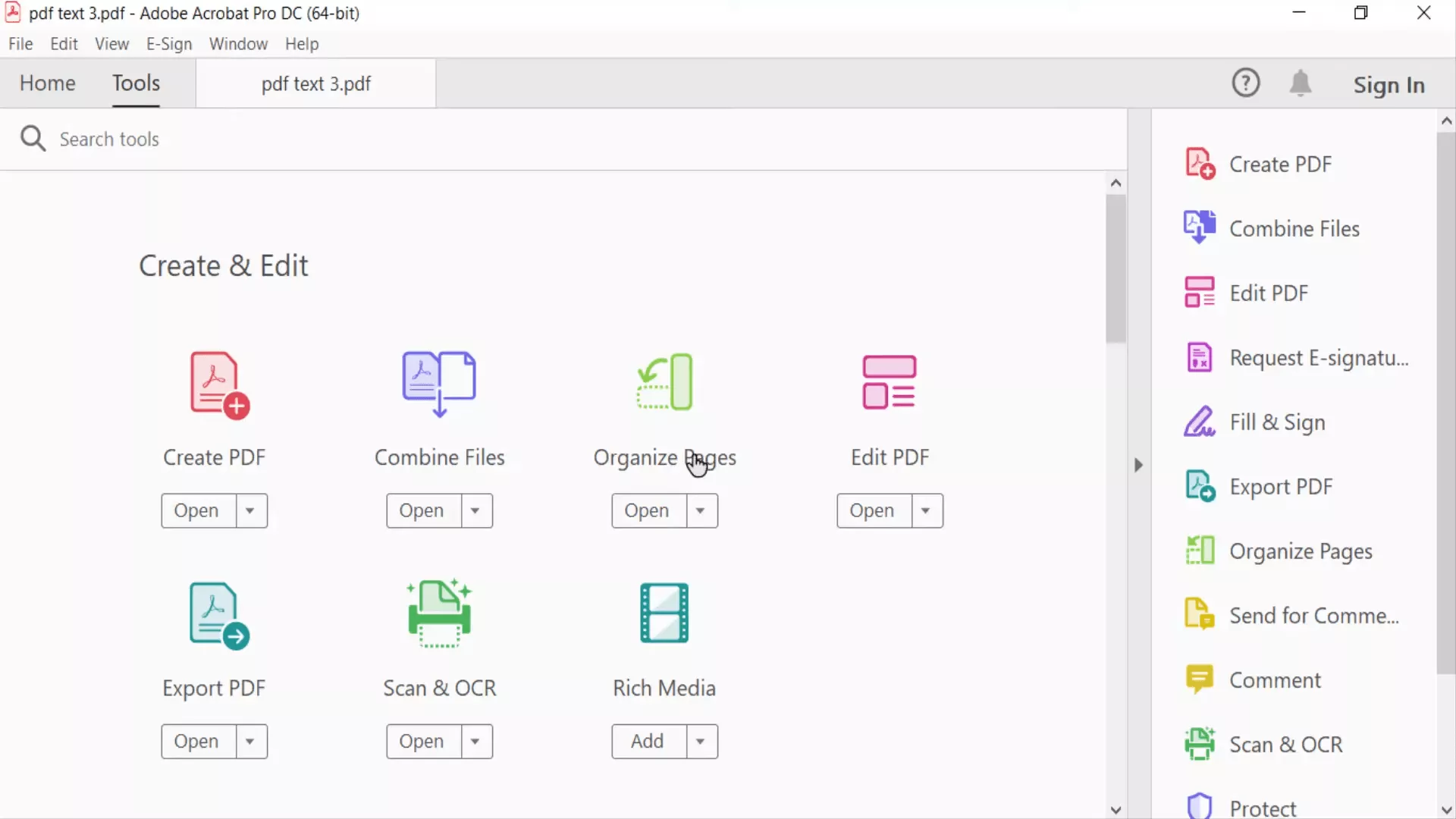
Krok 2: Klikněte na stránku, kterou chcete rozdělit. V nabídce vyberte možnost „Rozdělit“ .
Krok 3: Můžete si také vybrat, jak chcete PDF rozdělit (podle počtu stránek, velikosti souboru nebo záložek nejvyšší úrovně).
Klikněte na „Možnosti výstupu“ a vyberte, kam chcete nové soubory uložit, a klikněte na „OK“.
Tímto způsobem můžete ukládat PDF v menších, lépe spravovatelných částech. Také se tím sníží pravděpodobnost zobrazení chyby „Očekáván objekt dict Adobe Acrobat“.
Oprava 4. Převod PDF do PDF/A
Uložení PDF souboru může být někdy složité kvůli jeho strukturě. Převod do formátu PDF/A může tento problém vyřešit. PDF/A je speciální typ PDF, který se snáze ukládá.
Zde je návod, jak převést PDF do PDF/A:
Krok 1: Otevřete PDF soubor v aplikaci Adobe Acrobat.
Krok 2: Přejděte do nabídky „Soubor“ > „Uložit jako jiné“ > „Archovatelný PDF (PDF/A)“.
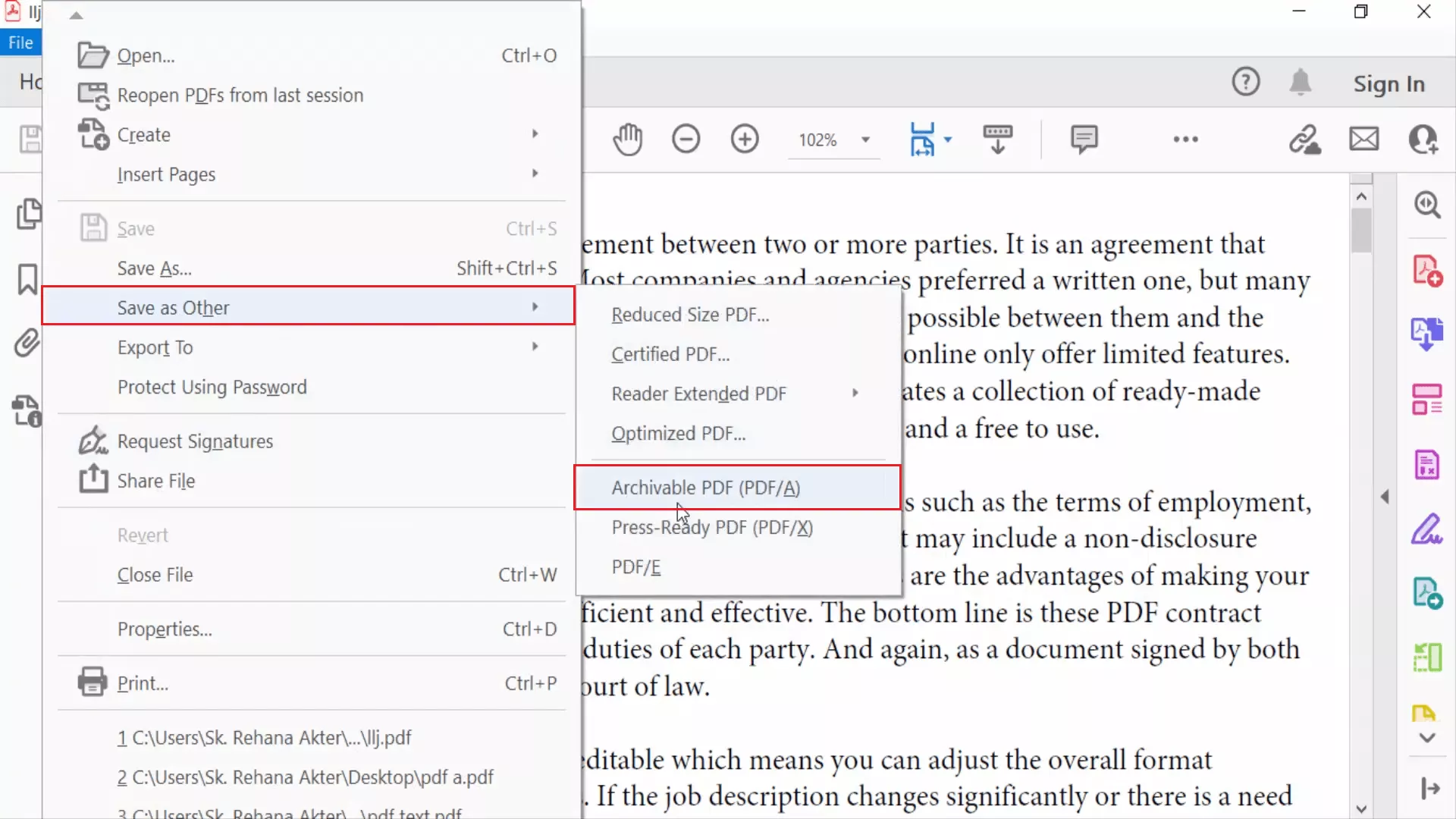
Krok 3: Vyberte formát PDF/A (běžně se používá PDF/A-1b). Kliknutím na tlačítko „Uložit“ vytvořte soubor PDF/A.
Převod do formátu PDF/A zajišťuje, že váš dokument splňuje archivní standardy, což může pomoci vyřešit problém s ukládáním.
Oprava 5. Obnovení předchozích verzí
Pokud vše ostatní selže, můžete zkusit obnovit předchozí verzi PDF. To je poslední věc, kterou můžete zkusit. Ale buďte opatrní! Ztratíte všechny změny provedené po obnovené verzi.
Zde je návod, jak obnovit předchozí verzi PDF souboru.
Krok 1: Klikněte pravým tlačítkem myši na soubor PDF. V kontextové nabídce vyberte možnost „Obnovit předchozí verze“ .
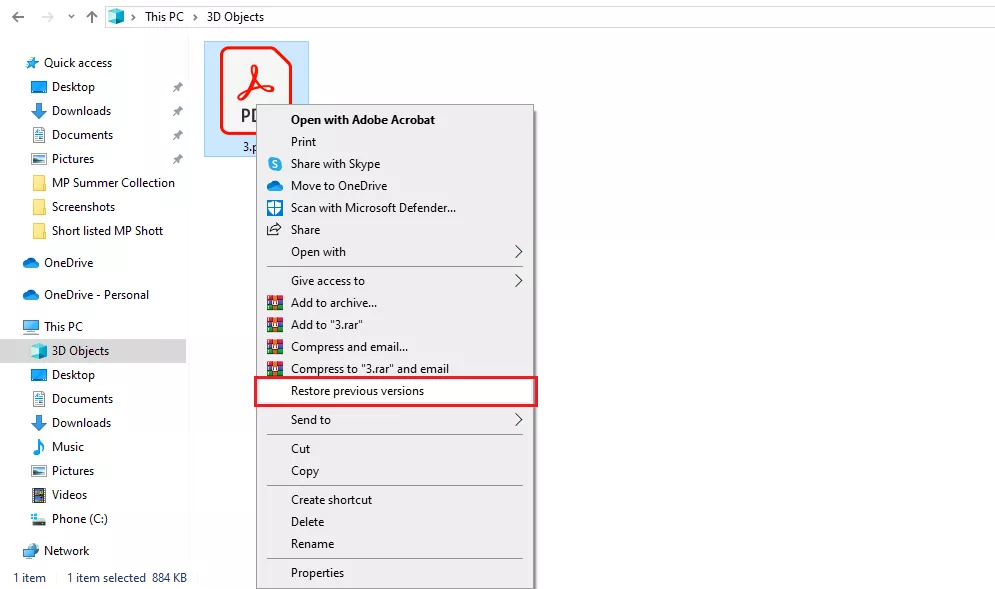
Krok 2: Vyberte starší verzi ze seznamu dostupných verzí. Klikněte na tlačítko „ OK “.
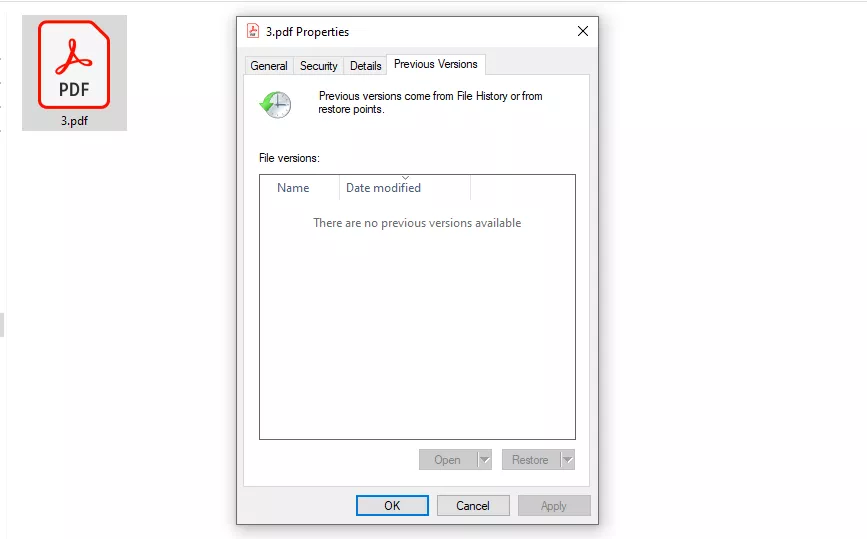
Nezapomeňte, že po této verzi ztratíte vše, co jste s PDF souborem udělali. Ujistěte se tedy, že tohle chcete udělat.
Oprava 6. Aktualizace nebo přeinstalace Adobe Acrobat
Pokud si myslíte, že v PDF souboru nejsou žádné velké změny, které by bylo třeba uložit, ale zároveň se chcete chybě vyhnout, zkuste aktualizovat nebo přeinstalovat Adobe Acrobat. Někdy vám toto jednoduché řešení může pomoci překonat chybu „Očekáván objekt dict Adobe Acrobat“.
Aktualizace Adobe Acrobatu :
Otevřete Adobe Acrobat. Vyhledejte „ Menu “ > „Nápověda“ > „O aplikaci Acrobat“ , abyste zjistili, jakou verzi používáte. Chcete-li zkontrolovat nové aktualizace, musíte v nabídce „ Nápověda “ vybrat možnost „ Zkontrolovat aktualizace “ .
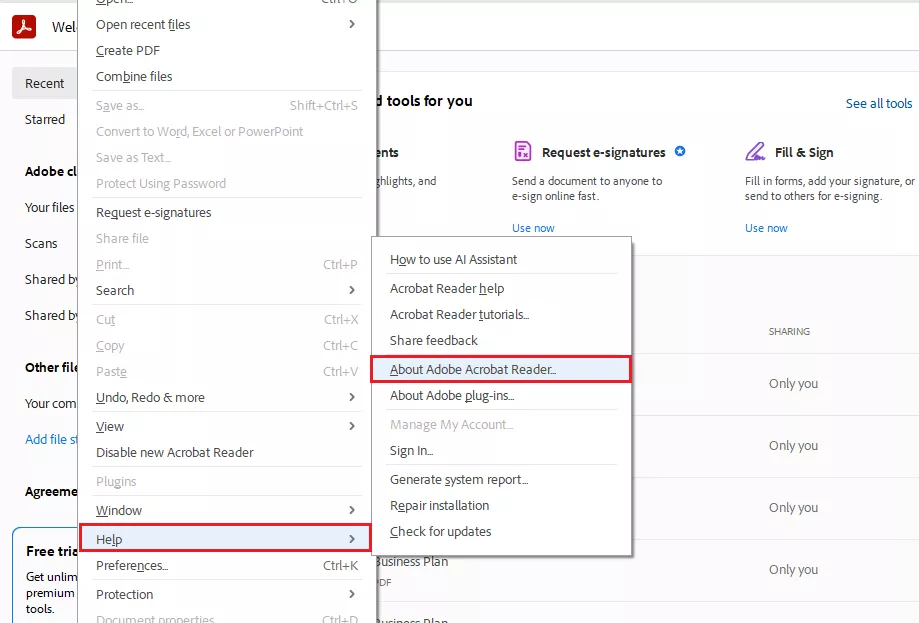
Přeinstalace Adobe Acrobatu :
Krok 1: Zavřete Adobe Acrobat. Otevřete nabídku Start v počítači a vyhledejte Adobe Acrobat.
Krok 2: Klikněte na něj pravým tlačítkem myši a vyberte možnost „Odinstalovat“. Otevře se okno Programy a funkce.
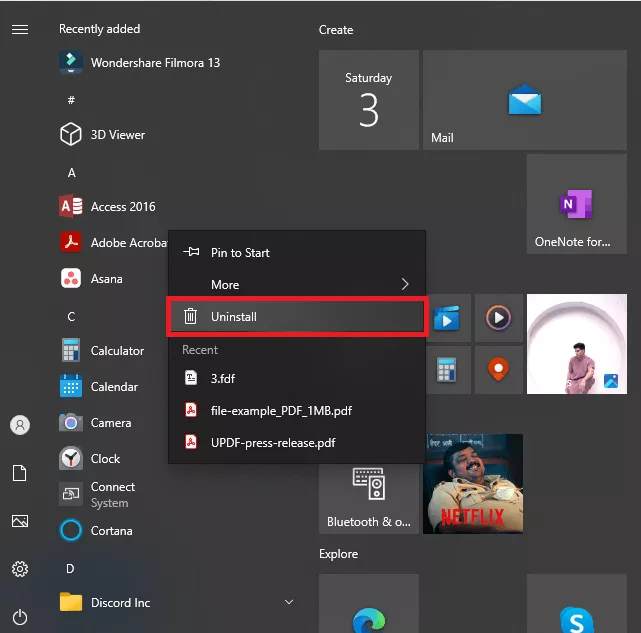
Krok 3: Vyhledejte Adobe Acrobat, klikněte na něj pravým tlačítkem myši a vyberte možnost „odinstalovat“. Poté restartujte počítač.
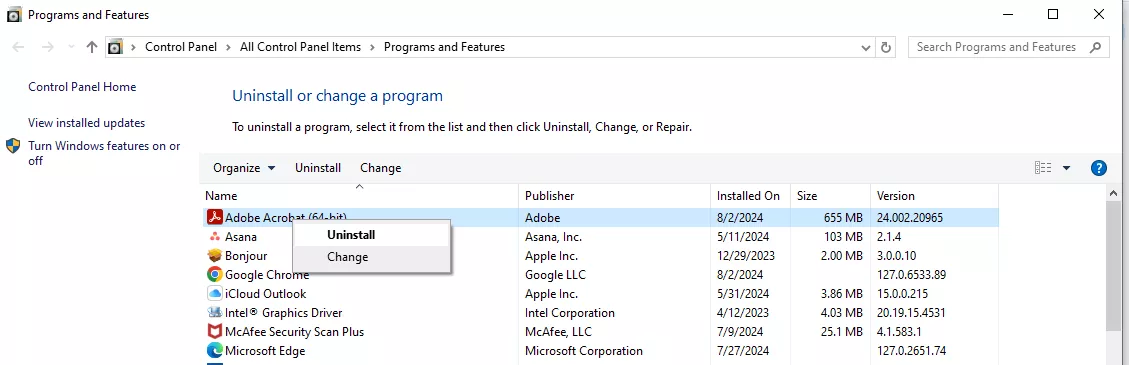
Krok 4: Stáhněte a nainstalujte nejnovější verzi aplikace Adobe Acrobat z webových stránek společnosti Adobe.
Část 3. Bonusové tipy: Nejlepší alternativa k Adobe Acrobatu
Při používání Adobe Acrobatu se můžete setkat s mnoha chybami, například s chybou „Adobe očekával objekt dict“. Pokud vás už nebaví se s těmito problémy potýkat, zvažte použití UPDF . UPDF tuto chybu nemá a nabízí mnoho skvělých funkcí, díky nimž je lepší volbou.
Proč zvolit UPDF před Adobe Acrobatem:
Následují důvody, proč byste měli zvolit UPDF před Adobe Acrobatem :
- Žádné chyby: UPDF eliminuje běžné chyby, se kterými se setkáváte v Adobe Acrobatu.
- Funkce umělé inteligence: Má pokročilé nástroje umělé inteligence. Můžete bez námahy chatovat s obrázky a převádět PDF soubory do myšlenkových map.
- Zábavné a jedinečné: S UPDF můžete do svých PDF souborů přidávat samolepky, aby byly speciální.
- Cenově dostupný: UPDF je mnohem levnější než Adobe Acrobat. Nabízí lepší poměr ceny a kvality.
- Uživatelsky přívětivé: Tento správce PDF má jednodušší a intuitivní rozhraní. Je velmi snadno pochopitelný a použitelný.
- Bezplatná zkušební verze: UPDF nabízí také bezplatnou zkušební verzi bez časového omezení. Všechny funkce si můžete prozkoumat vlastním tempem.
Jste připraveni přejít? Stáhněte si UPDF a kupte si UPDF ještě dnes pro plynulejší a bezchybné PDF. Podívejte se na toto video a dozvíte se o UPDF více.
Závěrečná slova
Řešení chyby „Adobe očekával objekt dict“ může být frustrující, ale existuje několik způsobů, jak ji vyřešit. Od exportu komentářů až po převod PDF, každá metoda nabízí potenciální řešení.
Pokud však chcete lepší zážitek bez těchto chyb, zvažte použití UPDF. Je to vynikající alternativa k Adobe Acrobatu. Získáte pokročilé funkce a uživatelsky přívětivé rozhraní. Stáhněte si UPDF ještě dnes a získejte bezproblémový zážitek z PDF!
Windows • macOS • iOS • Android 100% bezpečné
 UPDF
UPDF
 UPDF pro Windows
UPDF pro Windows UPDF pro Mac
UPDF pro Mac UPDF pro iOS
UPDF pro iOS UPDF pro Android
UPDF pro Android UPDF AI Online
UPDF AI Online UPDF Sign
UPDF Sign Upravit PDF
Upravit PDF Anotovat PDF
Anotovat PDF Vytvořit PDF
Vytvořit PDF PDF formuláře
PDF formuláře Upravit odkazy
Upravit odkazy Konvertovat PDF
Konvertovat PDF OCR
OCR PDF do Wordu
PDF do Wordu PDF do obrázku
PDF do obrázku PDF do Excelu
PDF do Excelu Organizovat PDF
Organizovat PDF Sloučit PDF
Sloučit PDF Rozdělit PDF
Rozdělit PDF Oříznout PDF
Oříznout PDF Otočit PDF
Otočit PDF Chránit PDF
Chránit PDF Podepsat PDF
Podepsat PDF Redigovat PDF
Redigovat PDF Sanitizovat PDF
Sanitizovat PDF Odstranit zabezpečení
Odstranit zabezpečení Číst PDF
Číst PDF UPDF Cloud
UPDF Cloud Komprimovat PDF
Komprimovat PDF Tisknout PDF
Tisknout PDF Dávkové zpracování
Dávkové zpracování O UPDF AI
O UPDF AI Řešení UPDF AI
Řešení UPDF AI AI Uživatelská příručka
AI Uživatelská příručka Často kladené otázky o UPDF AI
Často kladené otázky o UPDF AI Shrnutí PDF
Shrnutí PDF Překlad PDF
Překlad PDF Chat s PDF
Chat s PDF Chat s AI
Chat s AI Chat s obrázkem
Chat s obrázkem PDF na myšlenkovou mapu
PDF na myšlenkovou mapu Vysvětlení PDF
Vysvětlení PDF Akademický výzkum
Akademický výzkum Vyhledávání článků
Vyhledávání článků AI Korektor
AI Korektor AI Spisovatel
AI Spisovatel AI Pomocník s úkoly
AI Pomocník s úkoly Generátor kvízů s AI
Generátor kvízů s AI AI Řešitel matematiky
AI Řešitel matematiky PDF na Word
PDF na Word PDF na Excel
PDF na Excel PDF na PowerPoint
PDF na PowerPoint Uživatelská příručka
Uživatelská příručka UPDF Triky
UPDF Triky FAQs
FAQs Recenze UPDF
Recenze UPDF Středisko stahování
Středisko stahování Blog
Blog Tiskové centrum
Tiskové centrum Technické specifikace
Technické specifikace Aktualizace
Aktualizace UPDF vs. Adobe Acrobat
UPDF vs. Adobe Acrobat UPDF vs. Foxit
UPDF vs. Foxit UPDF vs. PDF Expert
UPDF vs. PDF Expert












z komunity Acrobat